名入れ出荷日目安
※1箇所印刷・校正無しの場合
- 1色印刷
- 09/17(水)
- フルカラー印刷
- 09/25(木)
- クイック1色印刷
- 09/10(水)
テンプレートがない商品 → 商品仕様に記載されている印刷範囲と同じサイズのアートボードで作成してください。
aiデータをお持ちの方で作業ができない方 → 「画像・office系ソフト」のページを参考にご覧ください。
「データ作成サービス」のご利用はこちらから >
商品ページより商品仕様をご確認の上、テンプレートをダウンロードください。 テンプレートはillustratorで開いて編集することができます。
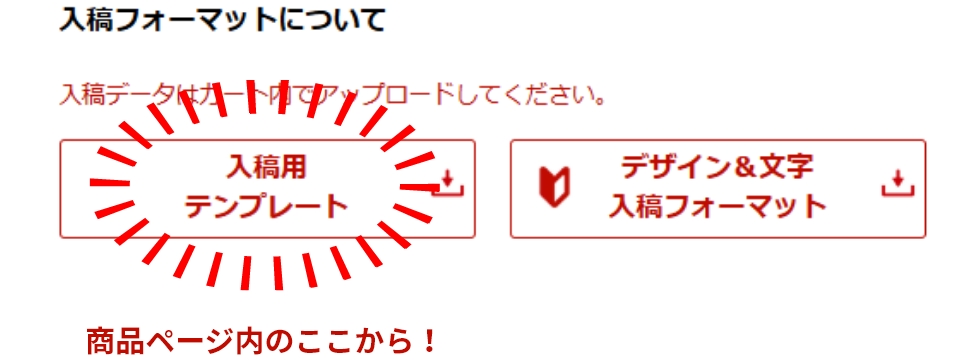
商品仕様欄には
・本体サイズ ※商品のサイズ
・印刷範囲 ※印刷方法毎
・印刷や商品特性による注意事項
などの情報が記載されております。
お目通しください。
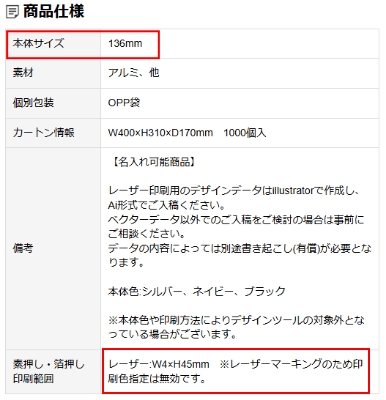

デザインをレイアウト可能範囲(デザインスペース)へ配置してください。
商品によってはレイアウト可能範囲と印刷最大範囲が異なる場合がございます。
範囲はテンプレート左下の記載か商品仕様をご確認ください。
デザインを印刷色に関わらず黒(K100%)で作成しレイアウト可能範囲(デザインスペース)へ配置してください。 商品によってはレイアウト可能範囲と印刷最大範囲が異なる場合がございます。 範囲はテンプレート左下の記載か商品仕様をご確認ください。
文字と線には必ずアウトラインをかけてください。
フォント情報が残っていると文字が正しく表示されずに文字化けやデザインが崩れる恐れがあります。
アウトライン化することで文字や線が図形(パス)として扱われるため、文字化けしません。

■文字(テキスト)の場合
メニューバー>書式>アウトラインを作成
■線の場合
メニューバー>オブジェクト>パス>パスのアウトライン
左図のように文字や線が縁どられた状態がアウトライン化済みとなります。
デザイン内に写真などの画像が配置されている場合は、必ず画像を埋め込みにしてください。
配置した画像(写真・ロゴなど)がリンク状態のままだと、Illustratorファイル内に画像データが含まれていないため、
別の環境で開いたときに画像が表示されず、リンク切れになります。
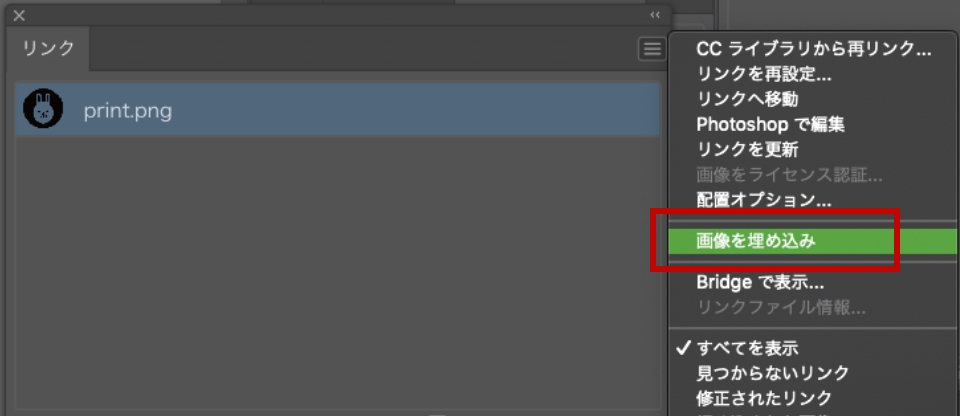
■埋め込み手順
リンクパネル>オプション(≡)>画像を埋め込み
埋め込まれるとカーソルを合わせた際の表示が変わり、
リンクファイル名横のマークが消えます。
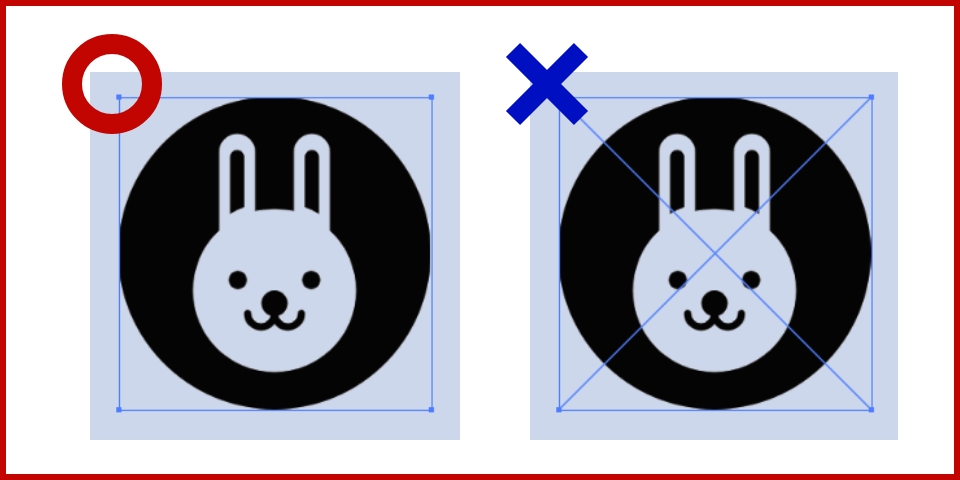
バージョンは変更せず、ご使用ソフトのバージョンのままで保存してください。
販促スタイルでは最新のCCまで対応しております。
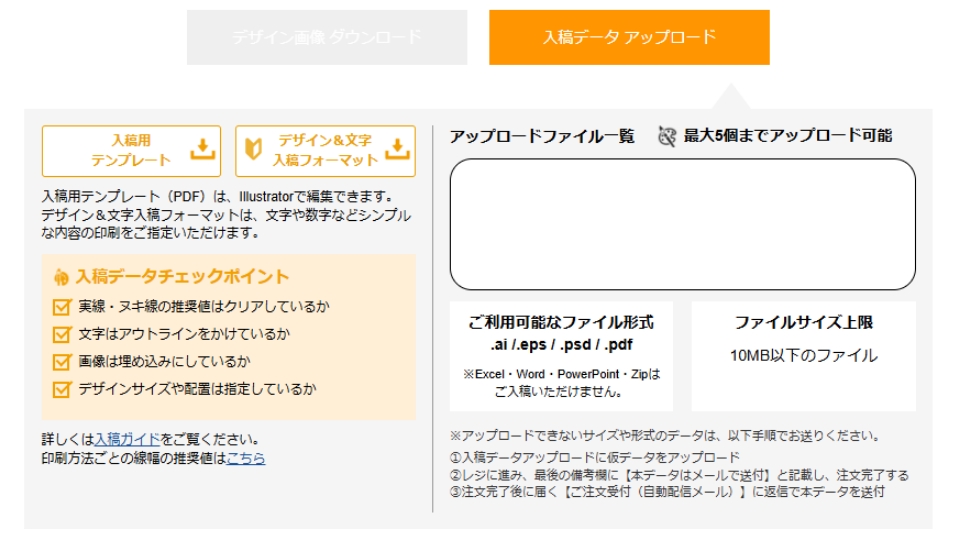
カート内の「入稿データアップロード」より データをアップロードしてください。
細い線や狭い隙間は再現できない場合がございます。
印刷の再現性を上げるには商品や印刷方法によって異なる推奨値を超えている必要がございます。
線幅・ヌキ幅の推奨値をご確認の上、データを作成してください。
| その他 | 印刷方法 | 素材 | 推奨 最小線幅 | 推奨 最小ヌキ幅 |
|---|---|---|---|---|
| レーザー | 共通 | 0.1mm | 0.3mm |

レーザー印刷では再現することができません。
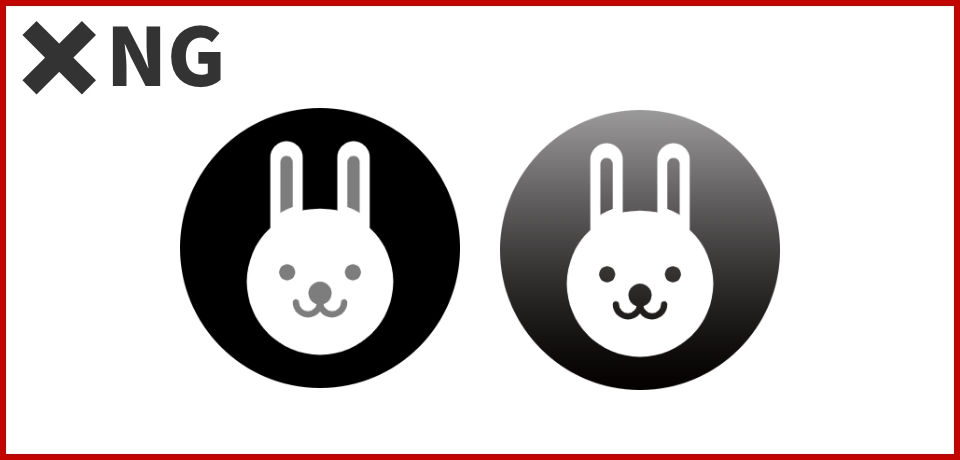
モノクロ二階調600dpi以上で入稿ください。
※ai形式のベクターデータをお持ちの場合は、そちらを入稿ください
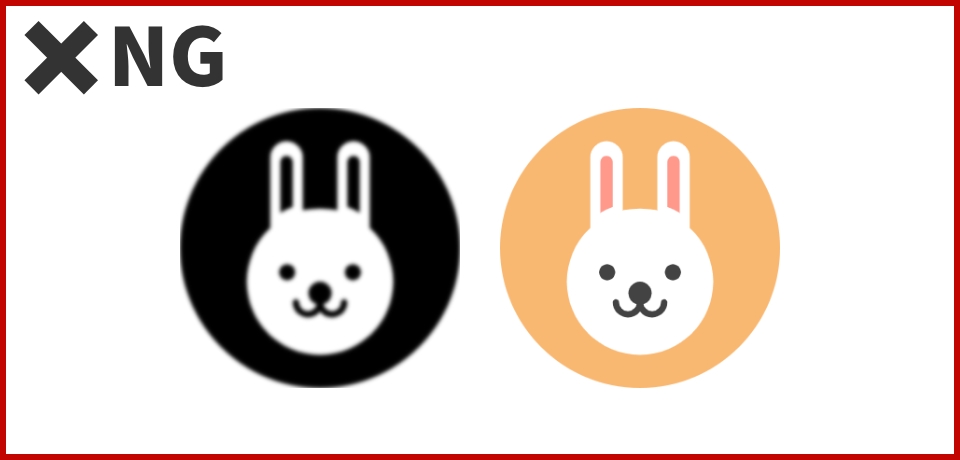
読み取りの保証ができません。
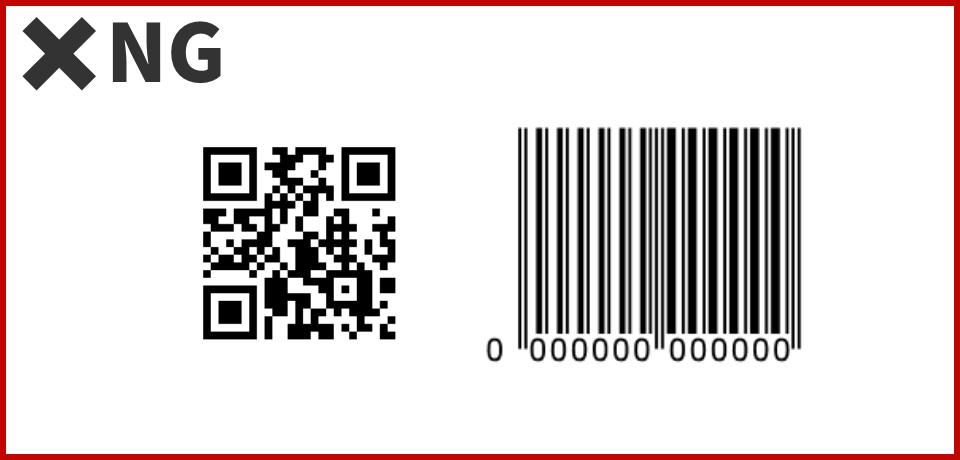
レイヤーは分けたまま入稿してください。
統合・結合されたものは作業できない場合がございます。
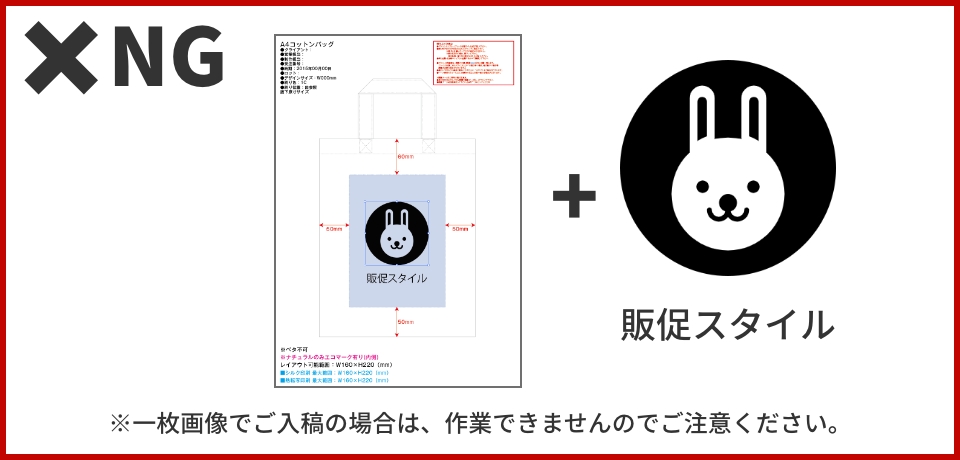
PDF上で編集されたデータは使用できません。
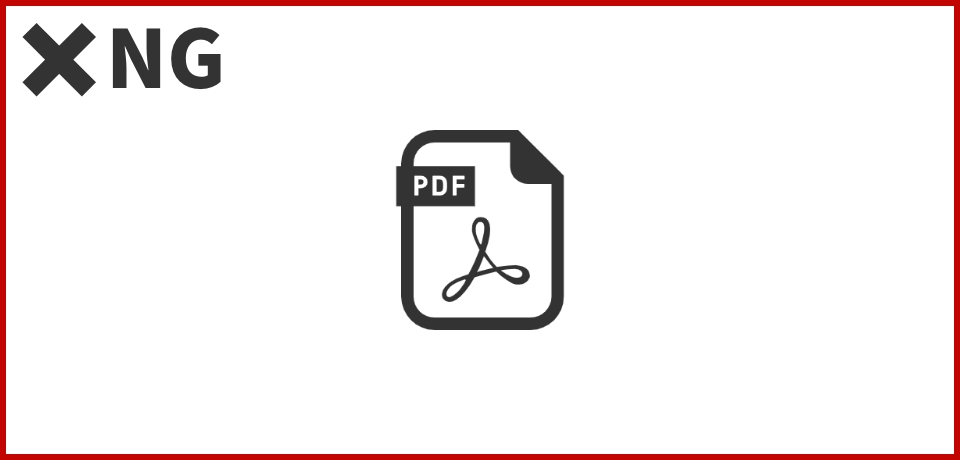
psdデータをお持ちの方で作業ができない方 → 「画像・office系ソフト」のページを参考にご覧ください。
「データ作成サポート」のご利用はこちらから >
商品ページより商品仕様をご確認の上、新規ドキュメントを作成してください。
サイズ:印刷範囲の幅(W)・高さ(H) *1
解像度:600dpi以上
カラーモード:グレースケール *2
※単位はミリメートルで作成してください
※カラーモードは最終的にモノクロ二階調になります
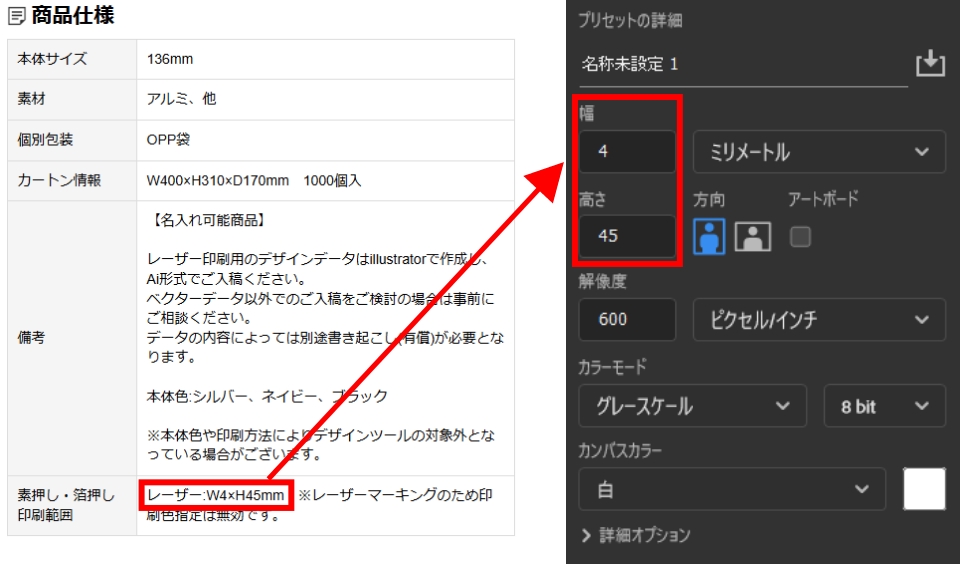
デザインを印刷色に関わらず黒(K100%)で作成し、原寸で配置してください。商品によってはレイアウト可能範囲と印刷最大範囲が異なる場合がございます。範囲はテンプレート左下の記載か商品仕様をご確認ください。
完成したらカラーモードをモノクロ二階調に変更してください。
■モノクロ二階調化
イメージ > モード > モノクロ二階調
※モノクロ2階調が選べない場合は、
まずカラーモードを「CMYK」や「RGB」から「グレースケール」に 変更してください。その後、「モノクロ2階調」に変換できるようになります。
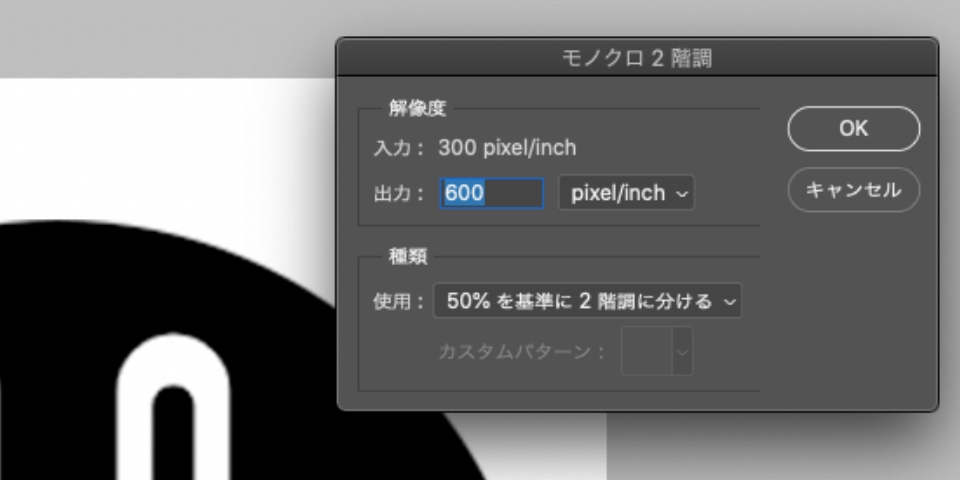
文字は必ずラスタライズを行ってください。
フォント情報が残っていると文字が正しく表示されずに文字化けやデザインが崩れる恐れがあります。
■文字(テキスト)を選択した状態
レイヤー > ラスタライズ > テキスト
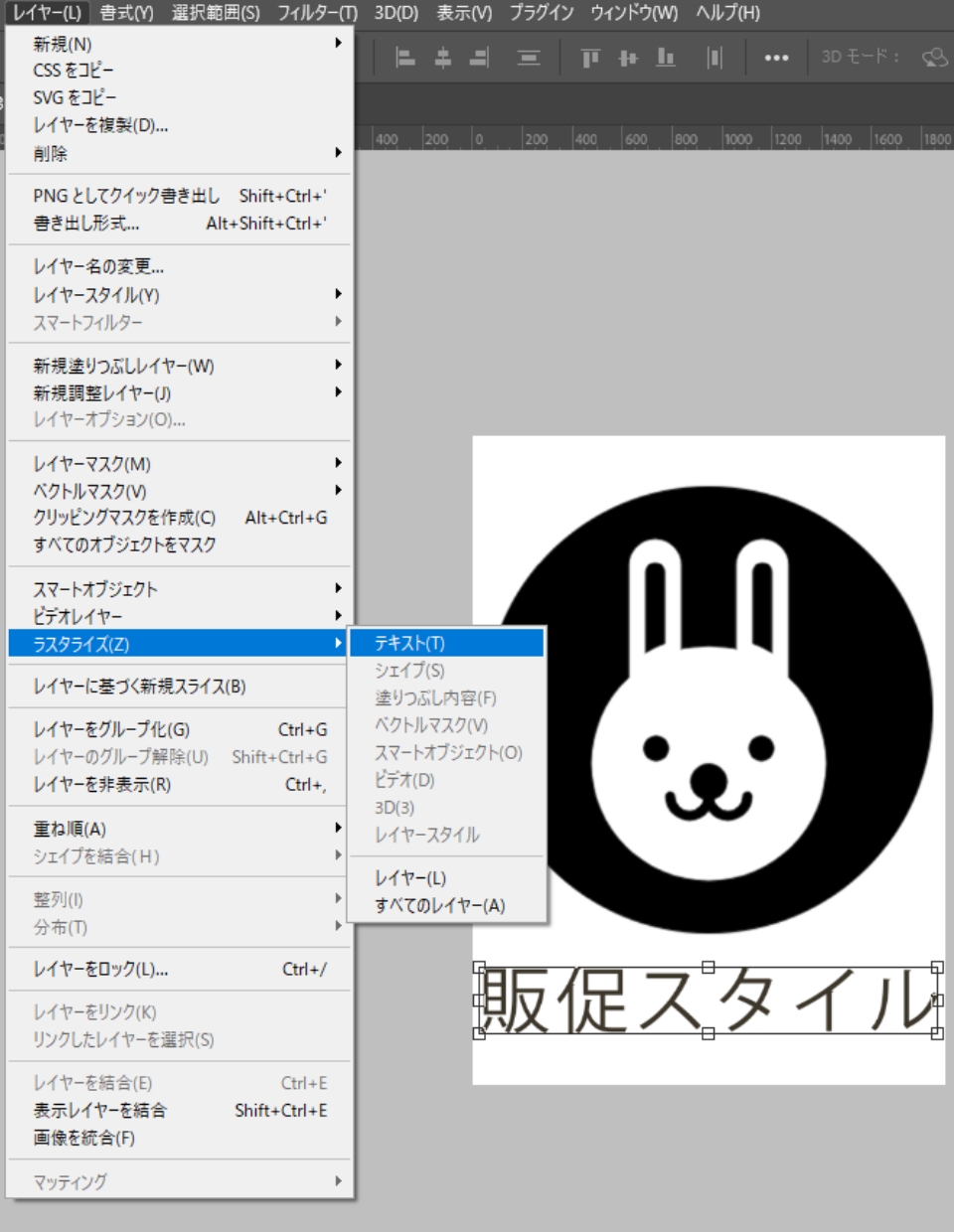
バージョンは変更せず、ご使用ソフトのバージョンのままで保存してください。 販促スタイルでは最新のCCまで対応しております。
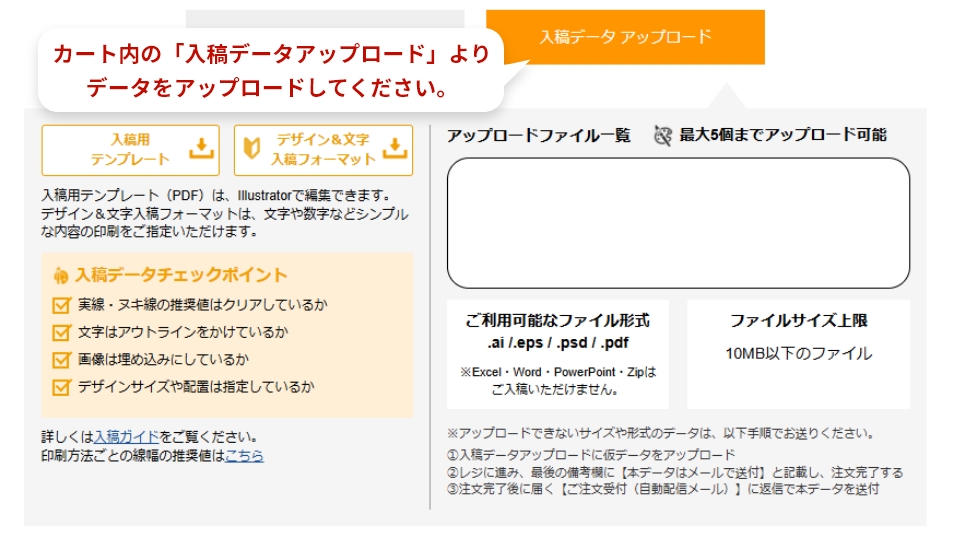
細い線や狭い隙間は再現できない場合がございます。
印刷の再現性を上げるには商品や印刷方法によって異なる推奨値を超えている必要がございます。
線幅・ヌキ幅の推奨値をご確認の上、データを作成してください。
| その他 | 印刷方法 | 素材 | 推奨 最小線幅 | 推奨 最小ヌキ幅 |
|---|---|---|---|---|
| レーザー | 共通 | 0.1mm | 0.3mm |

レーザー印刷では再現することができません。
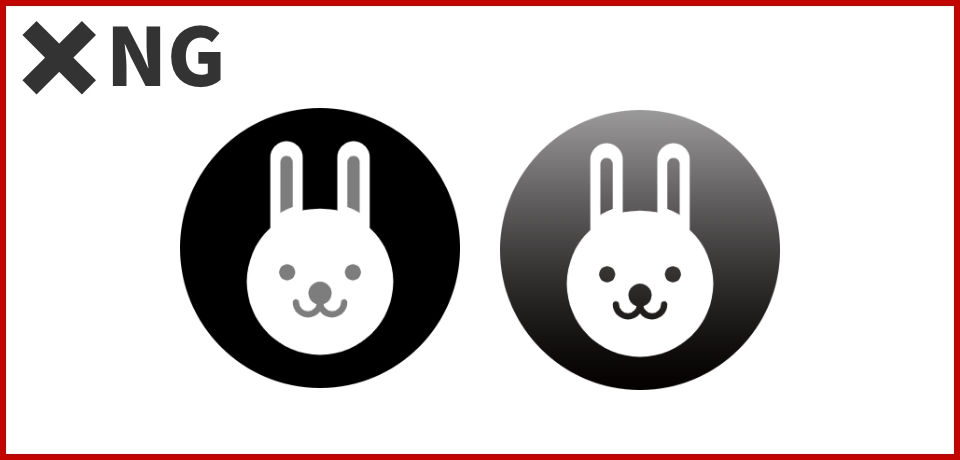
モノクロ二階調600dpi以上で入稿ください。
※ai形式のベクターデータをお持ちの場合は、そちらを入稿ください
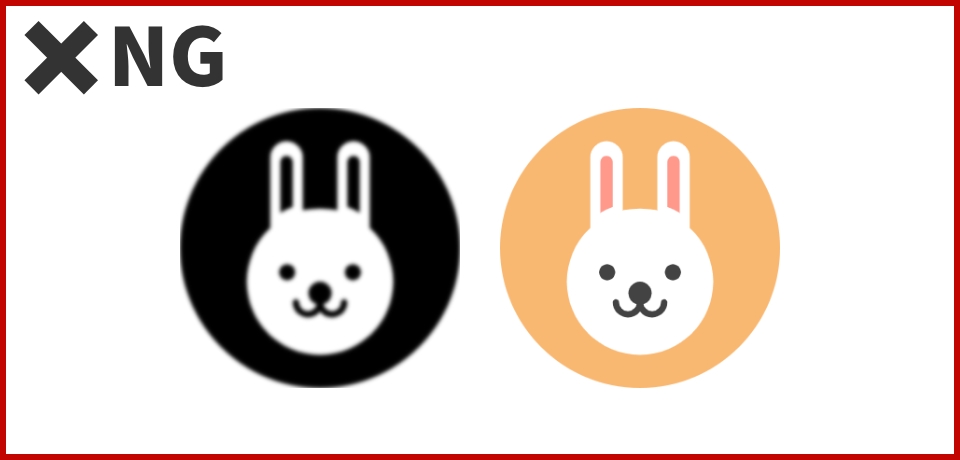
読み取りの保証ができません。
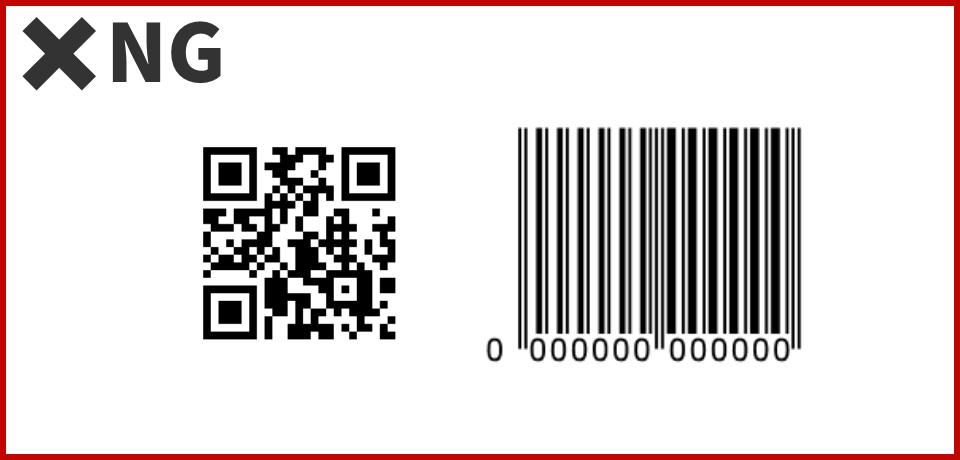
レイヤーは分けたまま入稿してください。
統合・結合されたものは作業できない場合がございます。
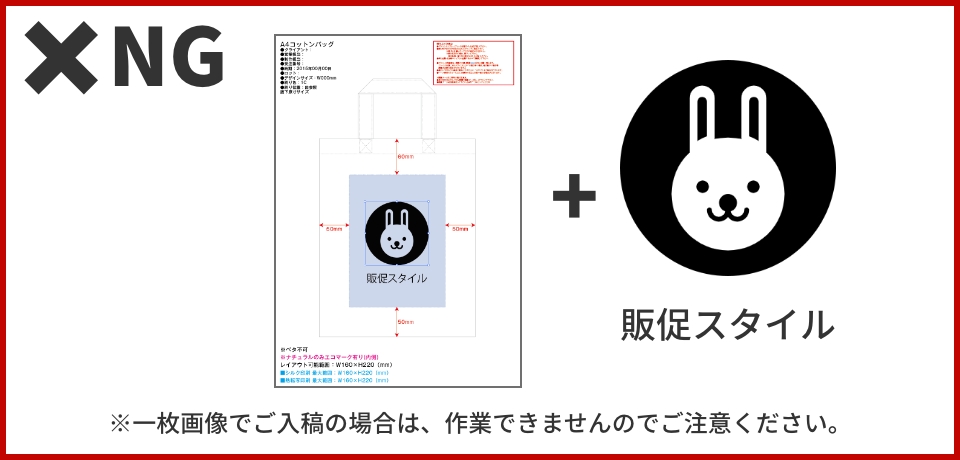
PDF上で編集されたデータは使用できません。
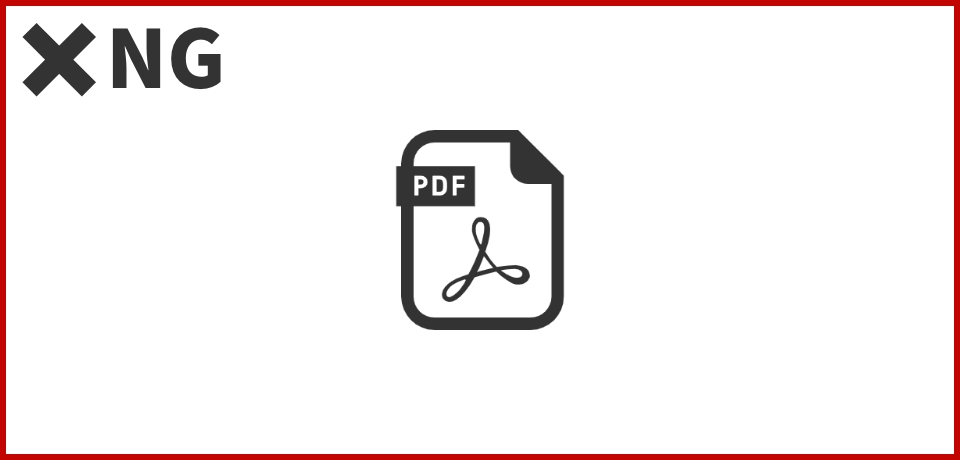
※aiやpsdデータは持っているけど作業環境がない方はこちら
「データ作成サービス」のご利用はこちらから >
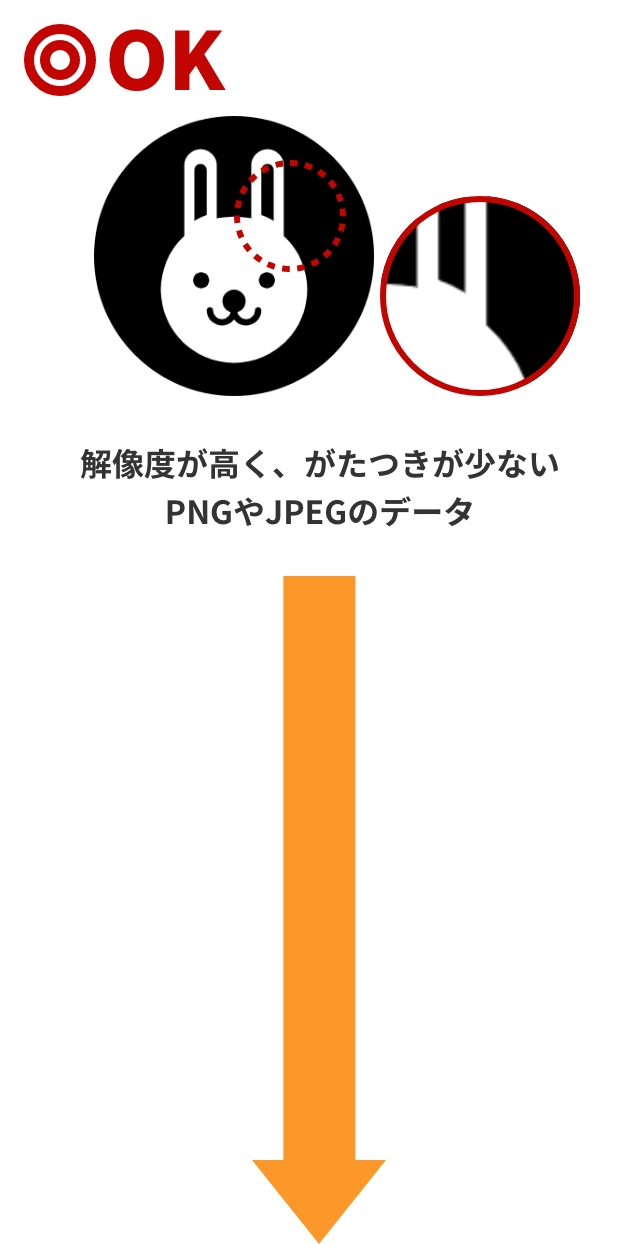
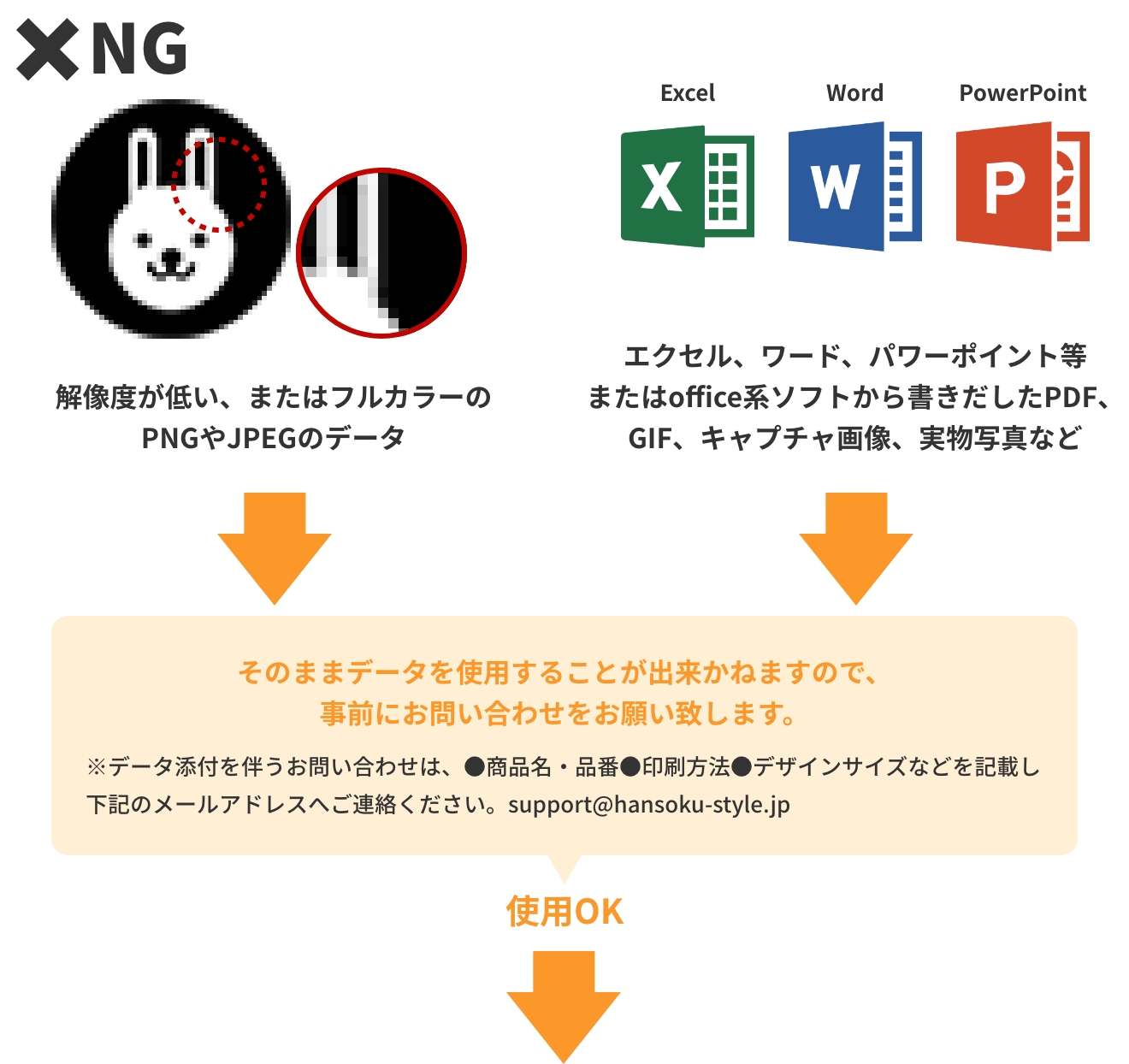
商品ページ、カート内から「デザイン&文字入稿フォーマット」をDLし、 必要情報を入力してください。

・印刷位置
・デザインサイズ
※文字入れ希望がある場合
・文字入れ内容
・フォント
・文字の配置指示
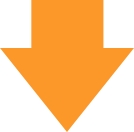
カート内の「入稿データアップロード」よりデータと
「デザイン&文字入稿フォーマット」をアップロードしてください。
アップロードできるデータは ai / psd / pdf / pngです。
その他のファイル形式の場合は、仮のデータでご注文頂き
ご注文後にメールにてお送りくださいませ。
※その他のファイル形式は印刷非対応の場合もございます。
あらかじめご了承ください。
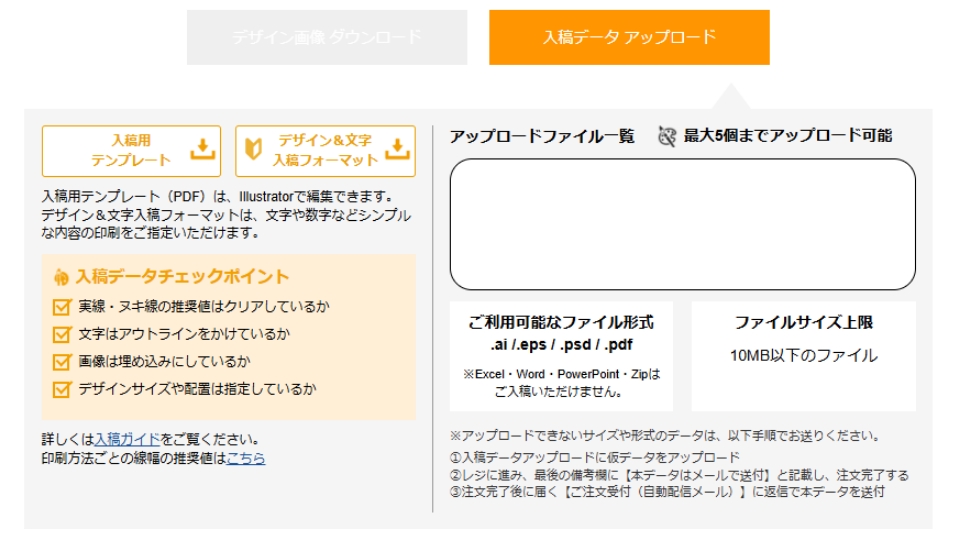

細い線や狭い隙間は再現できない場合がございます。
印刷の再現性を上げるには商品や印刷方法によって異なる推奨値を超えている必要がございます。
線幅・ヌキ幅の推奨値をご確認の上、データを作成してください。
| その他 | 印刷方法 | 素材 | 推奨 最小線幅 | 推奨 最小ヌキ幅 |
|---|---|---|---|---|
| レーザー | 共通 | 0.1mm | 0.3mm |

レーザー印刷では再現することができません。
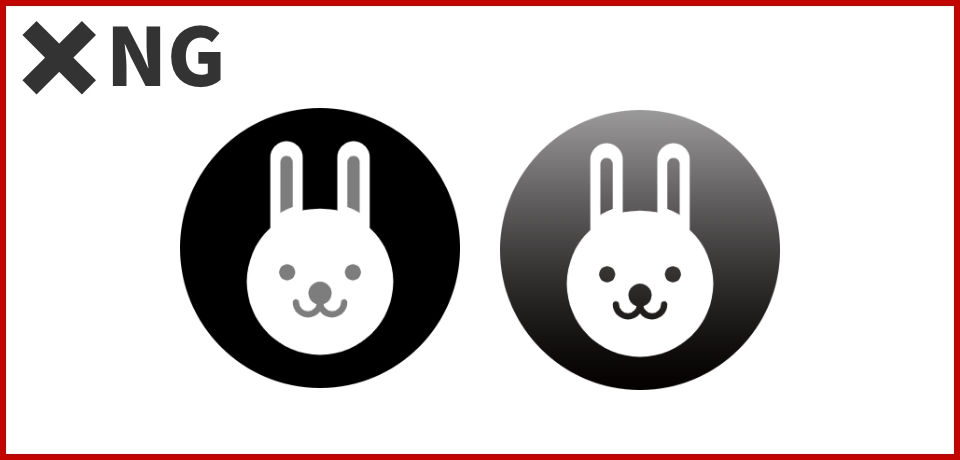
モノクロ二階調600dpi以上で入稿ください。
※ai形式のベクターデータをお持ちの場合は、そちらを入稿ください
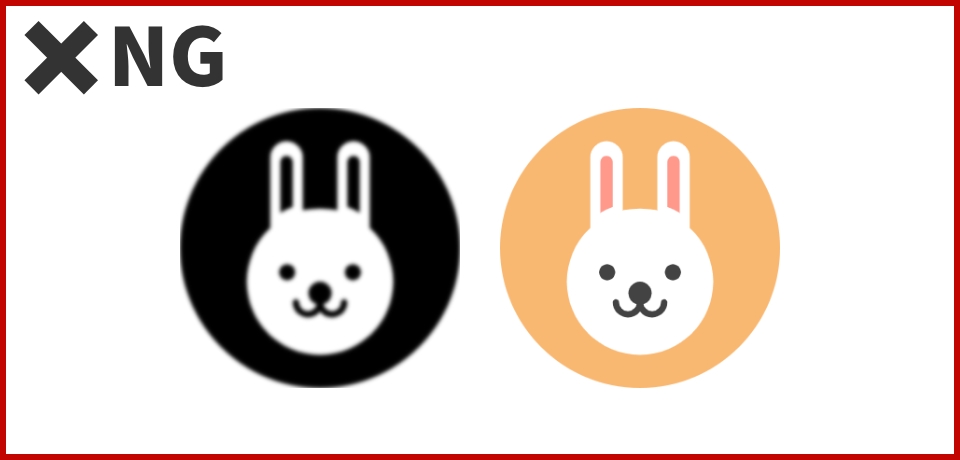
読み取りの保証ができません。
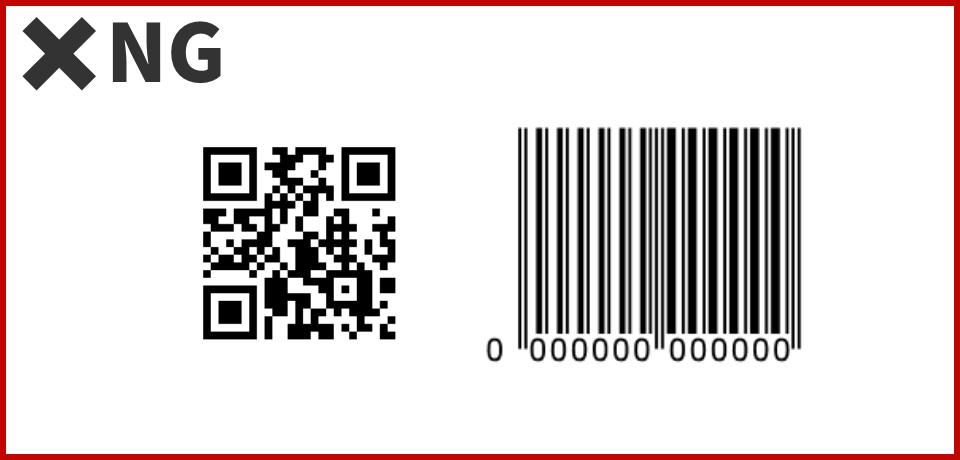
レイヤーは分けたまま入稿してください。
統合・結合されたものは作業できない場合がございます。
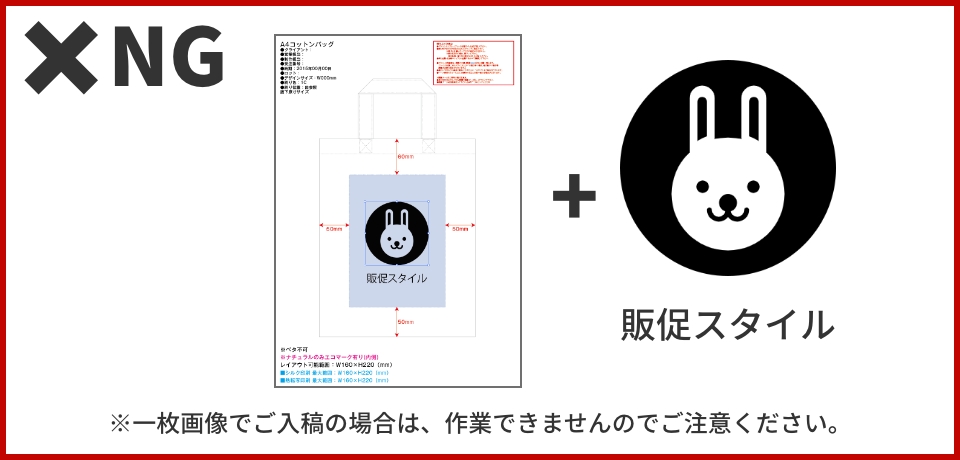
PDF上で編集されたデータは使用できません。
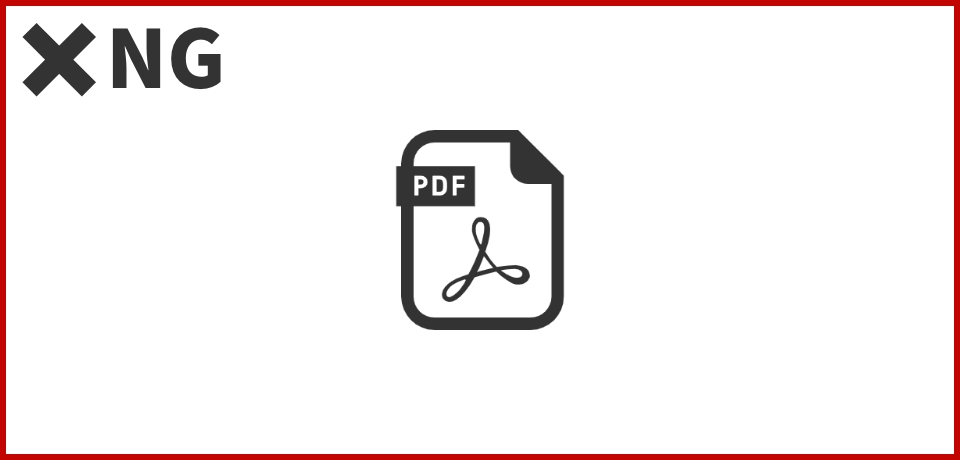
Q.Illustratorのデータがありません。(Photoshopで作成したデータ)
下記条件を満たしたデータであれば大丈夫です。入稿前にお問い合わせください。
・1色印刷の場合:仕上がりサイズ以上で解像度600dpi、モノクロ2階調で保存してください。
・フルカラー印刷の場合:仕上がりサイズ以上で解像度350dpi、カラーモードCMYKで保存してください。
Q.Illustratorのデータがありません。(JPEG、GIF、WEBページのキャプチャ画像など)
解像度の低いデータや、仕上がりサイズよりも小さいデータしかない場合、そのままではきれいに印刷できない可能性が高いです。事前にお問い合わせください。
※ほとんどのロゴはIllustratorで作成されています。法人様の場合は、広報部や宣伝部、広報物を作成したデザイン会社等にご確認をお願いいたします。
Q.解像度の低いデータとは何ですか?パソコン画面ではきれいに見えています。
パソコン画面(WEB)表示に適した画像と、印刷に適した画像は異なります。パソコン画面表示に必要な解像度は72~96dpiであるのに対し、印刷用は350dpi必要になります。パソコン画面できれいに表示されていても、印刷するとぼやけたりギザギザになったりします。
Illustratorで作成したベクターデータが、もっとも綺麗に仕上がります。

Q.PDFで入稿できますか
Illustratorの編集機能が保持されているPDFデータであれば、PDFのみで入稿可能です。(※1)
画像を貼り付けただけのものや、文書やイラストをスキャンしただけのもの、WordやPowerPointなどのOfficeソフトで作成したPDFは、事前にお問い合わせください。
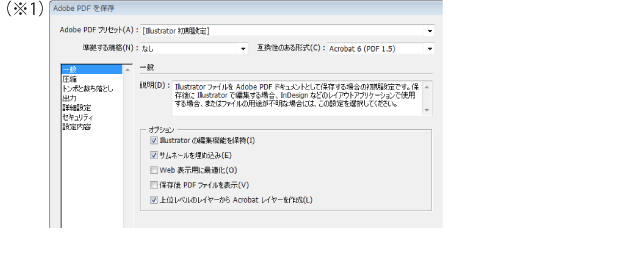
Q.持っているデザインデータが印刷に使えるか分からないのですが。
商品や印刷方法、ロゴのサイズによって変わって参ります。ご要望をお伺いした上で確認させて頂きます。
Q.見積書を大至急いただけますか?
商品ページの見積りツールをご利用ください。合計金額がその場で表示されます。
計算した見積内容は、「見積書ダウンロード」ボタンからPDFファイルでダウンロード可能です。
見積についてはコチラ
Q.生産納期はどれ位ですか?
名入れ有りの場合は、ご発注とデータ入稿、お支払い確認後約2~3週間程度で納品しております。
校正サンプルの作成・確認やオプション内職(OPP袋入れなど)がございますと日数が追加されます。
名入れなしの場合は、ご注文の当日~翌営業日を目安に発送いたします。
納期の詳細は、商品ページの見積りツールでご確認ください お届けについてはコチラ
Q.デザインの仕上がりイメージは確認出来ますか?
ご注文後、データ上でご確認頂けます。データ担当までご依頼ください。
Q.在庫が無い場合、発注出来ないのでしょうか?
一部「在庫問合せ」となっている商品については、メーカーに在庫を確認いたしますので、お問い合わせください。
また次回入荷予定のある商品については、諸条件ございますが、次回入荷分からのご予約が可能です。
ご予約についてはコチラ
※商品価格の変更や、販売が終了している場合がございます。あらかじめご了承ください。
ノベルティ業界22年目。営業時代は売上NO1セールスを複数年達成。
仕入や企画を担当後、新規事業であるノベルティECサイト【販促スタイル】を立ち上げる。
現在はマネジメントの傍ら、未来の販促市場について思いを巡らす。
早い・安い・簡単なノベルティ制作は販促STYLEで!
至急ノベルティが欲しい方へ!
販促STYLEなら最短2日で名入れノベルティを発送できます。
短納期ノベルティの一覧を見る
商品価格に自信あり!
他社価格より高い場合、お安い価格でご提案いたします。
激安ノベルティの一覧を見る
面倒なお問い合わせは不要!
商品ページからお見積りと納期を確認できます。
お見積り・納期確認の詳細を見る
デザインツールを使えば、お手持ちの画像やイラストで名入れデザインの作成と入稿ができます。
デザインツールの詳細を見る
商品詳細ページから在庫数が見れます。
在庫豊富のため急遽の10,000個以上のノベルティ制作もお任せ下さい。
在庫豊富なノベルティの一覧を見る
小ロットの制作もお任せを!
無地サンプルも1~3個までご購入可能。
無地サンプル購入の詳細を見る
名入れ商品の出荷スケジュール目安は、通常お支払い確認後約2~3週間後の出荷となります。
※クイックプリントサービス適用の場合は、お支払い確認後最短2営業日で出荷可能です。
会員登録
会員登録すれば
もっとお得&便利!
会員登録は無料です。下記リンクよりご登録ください。
会員登録されますともれなくクーポン500円分をプレゼントいたします。
商品注文・
データ入稿
注文&入稿データの
アップロード
お見積り・納期の確認とご注文は商品ページよりご利用いただけます。
ご注文と合わせて入稿データのアップロードが必要です。
お支払い
3つの支払い方法を
選べます
支払い方法はクレジットカード、NP掛け払い(請求書払い)、Pay-easy、コンビニ決済がございます。
ご入金・決済完了の確認が取れ次第進行いたします。
NP掛払いをご選択の場合は与信審査完了後の進行となります。
データ確認
お預かりしたデータを
チェック
入稿データに問題がなければそのまま進行いたします。
データ自体に問題がある場合・当社でデータ加工の必要がある場合はデータチェック担当よりご案内いたします。
校正確認・
印刷加工
商品にデザインを印刷
「校正あり」ご注文の場合は実物の名入れ見本を1点お送りいたします。校了ご連絡をいただいた後、量産進行いたします。
※校正サンプルはデータ確定後通常1週間前後でお届けいたします。
校了は校正サンプル到着後翌営業日までにお願いいたします。
納品
出荷後1~2日で
お届け
ご指定の納品先へ商品を納品いたします。出荷後1~2日でお届けいたします。
お支払い確認後、最短翌営業日の出荷となります。
会員登録
会員登録すれば
もっとお得&便利!
会員登録は無料です。下記リンクよりご登録ください。
会員
登録されますともれなくクーポン500円分をプレゼントいたします。
商品注文
商品を注文
お見積り・納期の確認とご注文は商品ページよりご利用いただけます。
お支払い
3つの支払い方法を
選べます
支払い方法はクレジットカード、NP掛け払い(請求書払い)、Pay-easy、コンビニ決済がございます。
ご入金・決済完了の確認が取れ次第進行いたします。
NP掛払いをご選択の場合は与信審査完了後の進行となります。
納品
出荷後1~2日で
お届け
ご指定の納品先へ商品を納品いたします。
出荷後1~2日でお届けいたします。
※1箇所印刷・校正無しの場合


